
Lesley Fowler
0
3445
780
Vous vous détendiez le matin avec une tasse de café chaud, en lisant votre blog préféré, jusqu'à ce que votre vie prenne le dessus et change tout. Vous avez même eu le temps de parcourir et de parcourir plusieurs de vos blogs préférés. Puis la vie est arrivée. Vous êtes occupé ou vous avez une promotion et vos matinées se transforment en une période occupée où vous devez parcourir vos courriels avant le début de votre journée de travail. Heureusement, les flux RSS sont un sauveur pour le travailleur - un moyen de faire une sorte de navigation automatique dans tous ces titres sans avoir à cliquer et à lire chacun d'eux..
Ce que tu souffres est une condition appelée “vieillissement”. Vous avez des enfants, vos responsabilités augmentent et il semble que les jours raccourcissent. Tout d’abord, vous n’avez plus le temps de jouer à ces jeux. 10 moteurs de recherche de jeux en ligne gratuits pour trouver des jeux sympas 10 moteurs de recherche de jeux en ligne gratuits pour trouver des jeux sympas que vous aimiez tant. Ensuite, avant de vous en rendre compte, vous perdez le contact avec l'actualité et les gros titres du monde qui vous entoure. Cela ne doit pas vraiment être comme ça cependant. Les flux RSS existent depuis très longtemps et ils restent le moyen le plus populaire pour que les personnes occupées reçoivent les dernières nouvelles rapidement et efficacement..
Dans cet article, je vais couvrir quatre des meilleurs outils pour fournir des mises à jour de flux RSS directement sur votre bureau, soit via des tickers RSS, soit à partir de boîtes d'alerte qui affichent les informations de flux directement à l'intérieur et défilent automatiquement. De cette façon, pendant votre journée de travail, vous pouvez simplement jeter un coup d'œil sur les mises à jour en continu et si un sujet attire votre attention, vous pouvez cliquer dessus et mettre en signet l'article à lire plus tard, pendant votre pause-déjeuner ou après le travail..
Nouvelles RSS Ticker
L’une de mes méthodes préférées pour afficher les flux RSS de nouvelles, en particulier sur mon deuxième grand écran que j’ai récemment acheté, est l’affichage du flux RSS. News RSS Ticker fait partie du top des flux RSS RSS News Ticker: un élégant téléscripteur pour Windows et Linux News RSS Téléscripteur: un élégant téléscripteur. Sous Windows et Linux, grâce à sa grande police de défilement et au fait qu'il occupe si peu de l'espace d'affichage sur le bureau. Il est ancré au sommet et laisse presque tout votre écran disponible pour d'autres travaux..
Ajouter des flux est aussi simple qu’un clic droit sur le ticker, aller à “Fichier” et soit en important un fichier de liste de flux (OPML), soit en ouvrant des flux individuels.
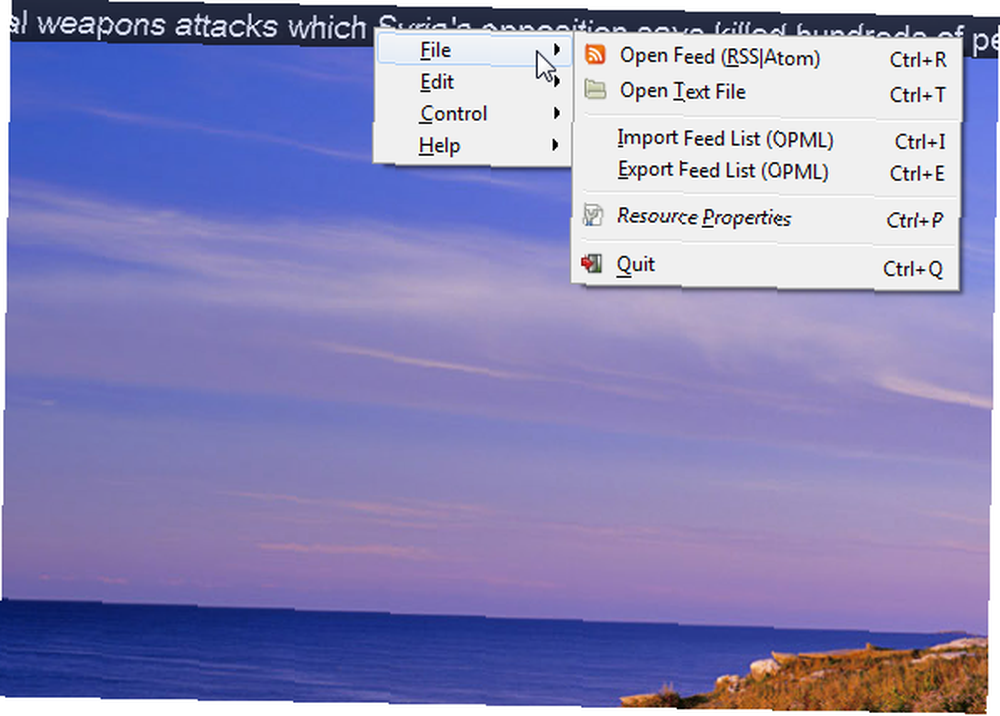
La beauté de ceci est que vous pouvez utiliser les différentes sections de flux de sites d'actualités tels que CNN, et personnaliser totalement le type d'informations affichées sur votre ordinateur. Affichage de la bande de ticker RSS.

News RSS Ticker est en fait préchargé avec une liste complète de flux de nouvelles provenant du Web, mais si vous souhaitez en ajouter d'autres, vous pouvez également ajouter des flux individuels et les afficher, en cochant la case en regard du titre du flux..
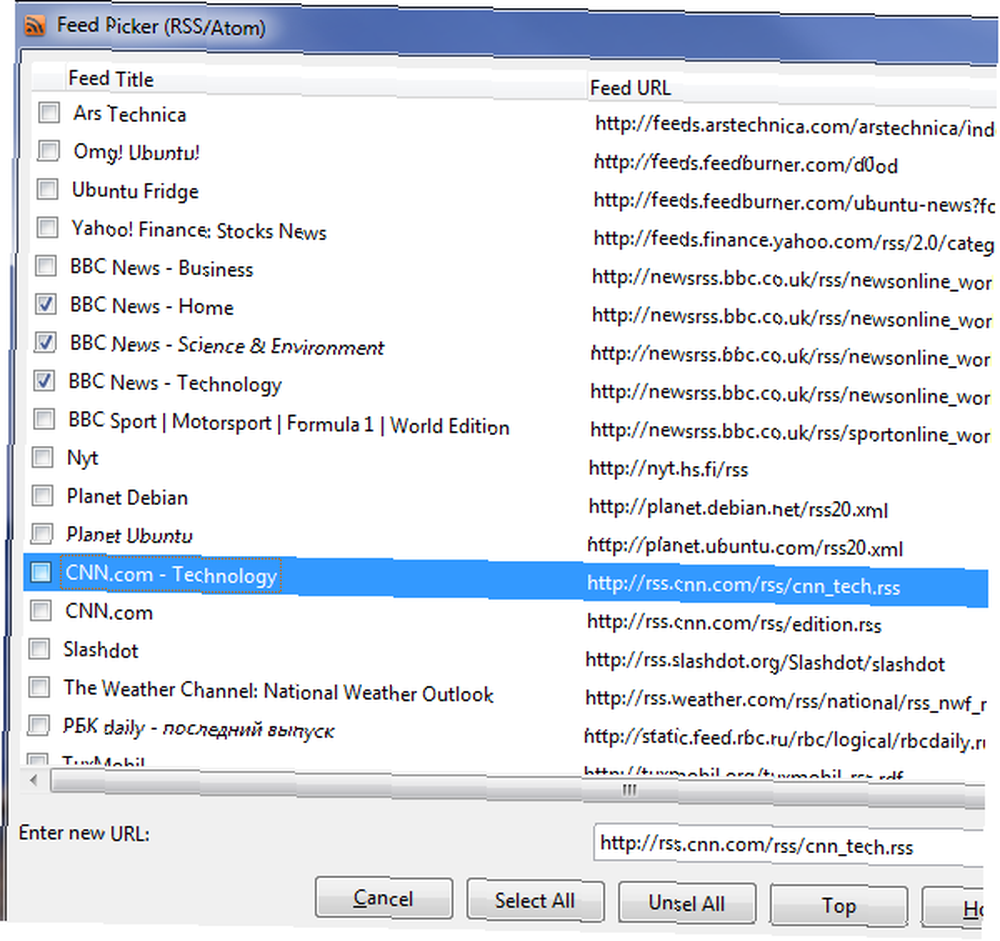
Voici à quoi ressemble l'affichage du téléscripteur situé en haut de l'écran de mon bureau.
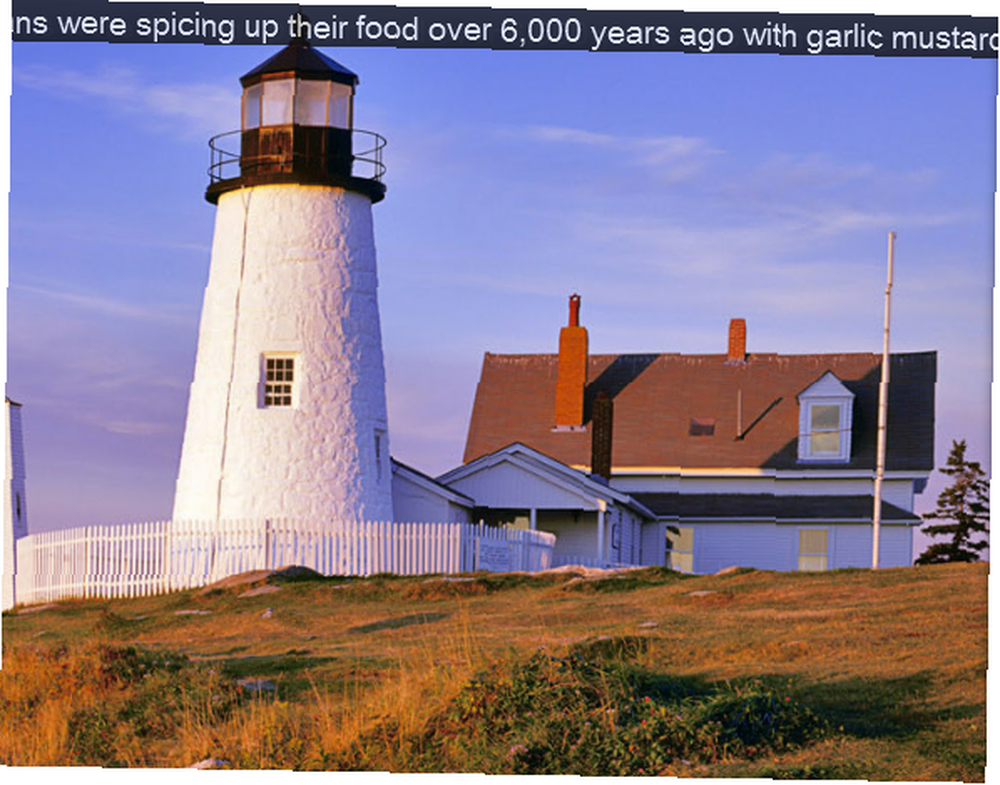
C’est simple, facile à lire même lorsque vous êtes assis à l’écran et qui retiendra votre attention lorsqu’un titre particulièrement intéressant défilera sur l’écran..
Avis de flux
Si les affiches ne sont pas votre tasse de thé, ne vous inquiétez pas, car il existe également d'excellents outils d'affichage des flux pour ordinateurs de bureau qui présentent le contenu des flux dans un format différent. Feed Notifier, une application de flux RSS, en est un excellent exemple. Notifications de mise à jour RSS avec Desktop Not Feed [Windows] Notifications de mise à jour par RSS avec Desktop Not Feed [Windows] Je travaille en ligne. Lorsque Internet est votre lieu de travail, vous savez tout dépêche toi. Vous devez vous tenir au courant des tendances et vous devez être sur la balle ou vous pourriez rater… que Craig a examiné en fait il n'y a pas si longtemps.
Feed Notifier se trouve dans votre barre des tâches et vous pouvez y ajouter des flux simplement en cliquant avec le bouton droit de la souris sur l’icône et en sélectionnant “Ajouter un flux”.
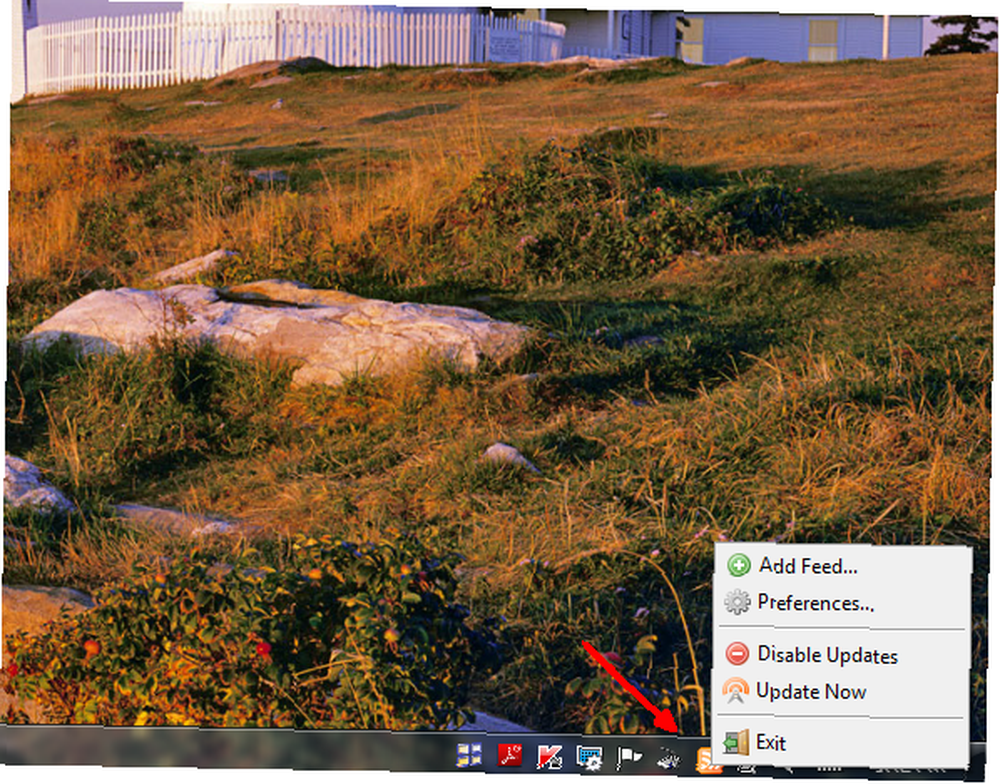
Il est un peu ennuyeux que vous deviez ajouter des flux individuellement - il n'y a aucun moyen d'importer des listes de flux - mais c'est un petit inconvénient à gérer compte tenu de l'utilité de l'application une fois que vous l'avez chargée avec vos flux favoris..
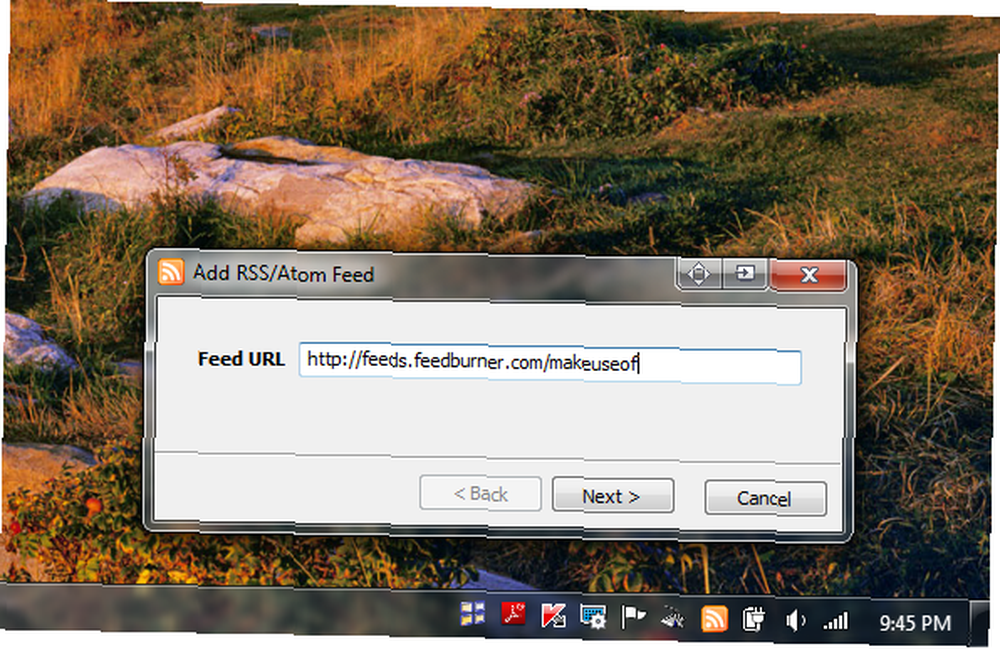
Feed Notifier s'éteint et identifie les détails du titre et du lien du fil et remplit automatiquement le formulaire suivant. Tout ce que vous avez à faire est d’ajuster la vitesse de scrutation et la couleur de bordure de la zone d’affichage si vous le souhaitez, puis de terminer l’assistant Ajouter un flux..
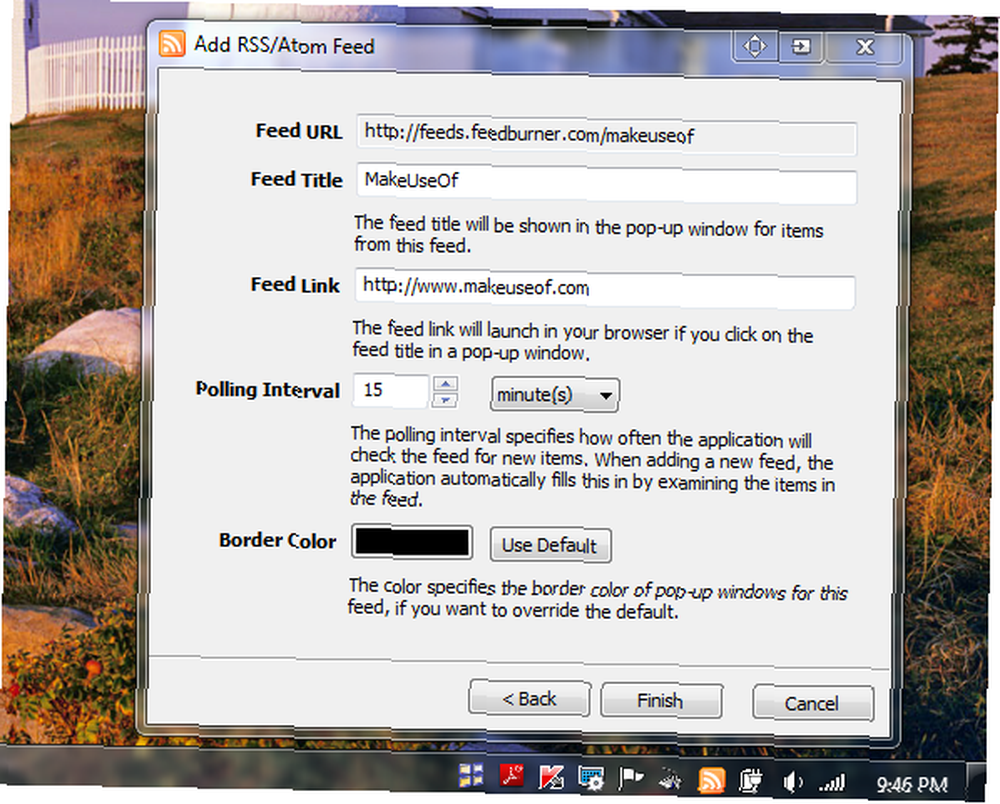
Comme vous pouvez le voir ci-dessous, la zone d'affichage du flux est semi-transparente et comporte des commandes avant et arrière de sorte que vous puissiez faire défiler la liste des titres du flux si vous souhaitez le faire manuellement. Il est également intéressant de pouvoir attribuer une couleur de bordure de boîte différente, en fonction du flux que vous ajoutez..
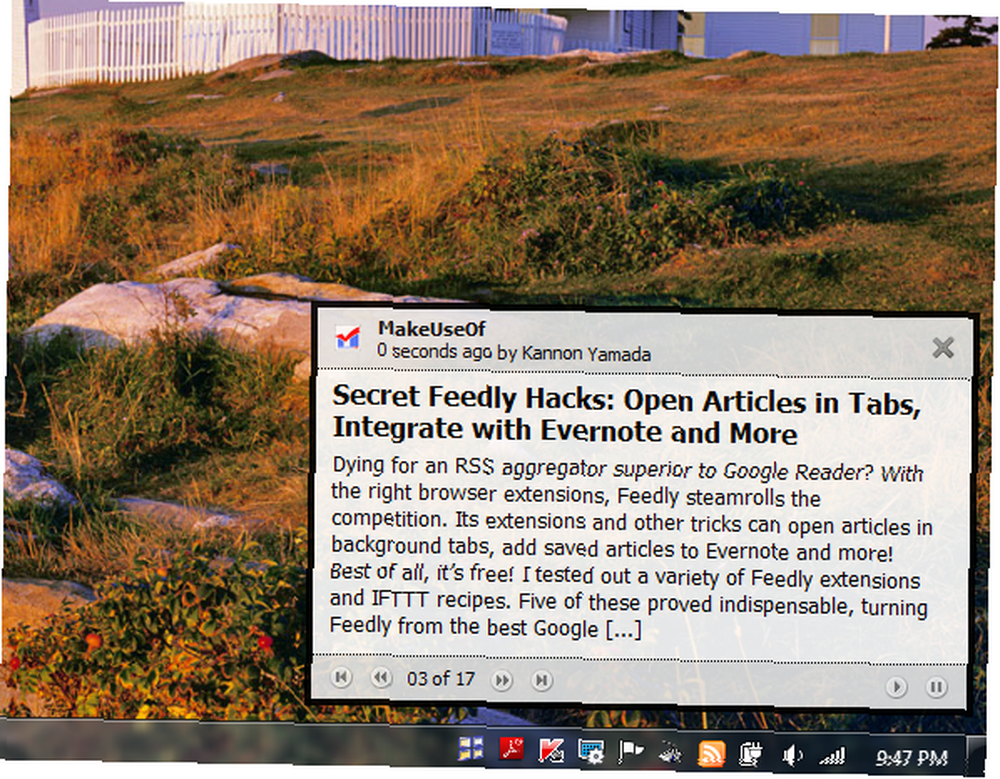
C’est un moyen utile pour vous de savoir quel fil vous regardez lorsque vous regardez à l’écran, en vous basant uniquement sur la couleur attribuée à ce fil..
Téléscripteur
Retour au format très populaire du ticker, Desktop Ticker en est un autre qui le fait bien. Contrairement à News RSS Ticker, celui-ci a un texte plus petit et prend moins de place sur le bureau. Pour certains, le texte et l'empreinte plus petits peuvent être préférables. Vous pouvez ajouter des flux en allant à “Fichier” et en sélectionnant “Gérer les flux… ”
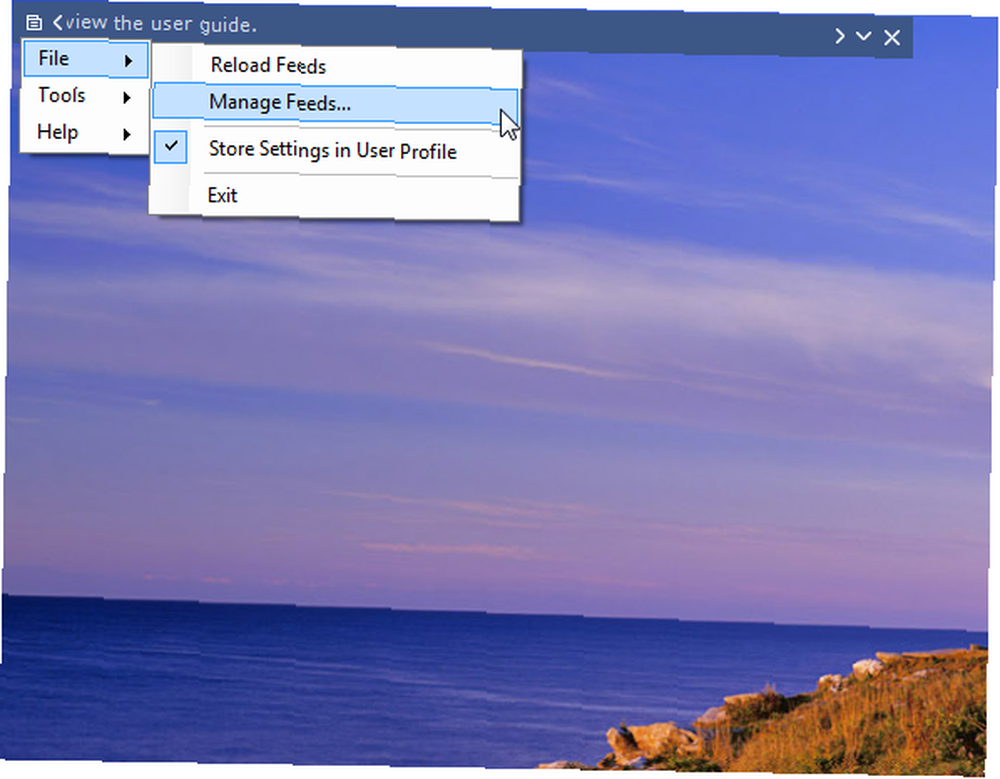
Vous y trouverez une liste de flux préexistants. Pour ajouter les vôtres, il vous suffit de coller l'URL dans le champ URL et de cliquer sur “Ajouter”, ou cliquez sur “Importation… ” et vous pouvez importer une liste de flux que vous pourriez déjà avoir.
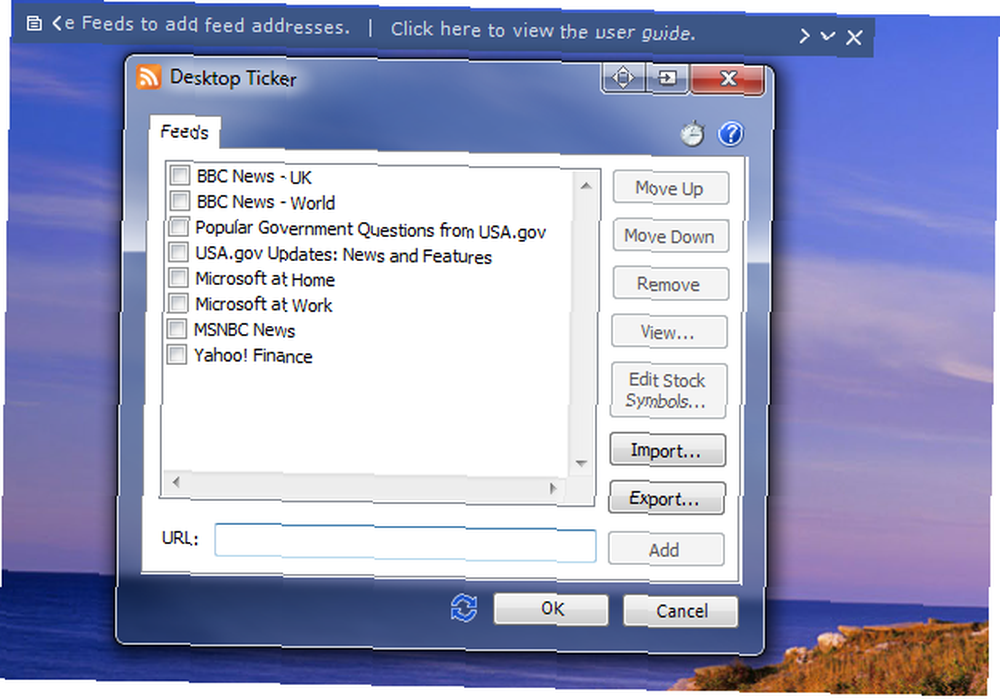
Il suffit de cocher les flux que vous souhaitez que le ticker affiche. Vous pouvez également personnaliser l’apparence et l’emplacement du ticker dans “Outils” sous-menu.
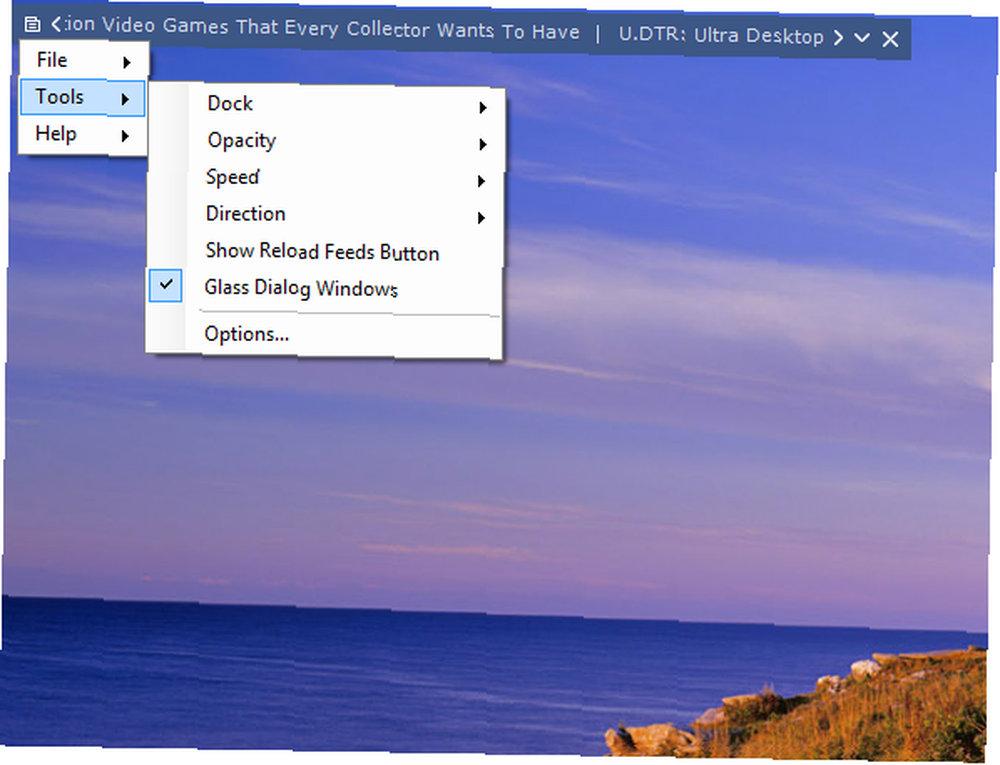
Parmi les deux applications de ticker de bureau RSS, j'aime toujours mieux le ticker de News RSS, mais ce n'est que parce que j'aime beaucoup les gros titres audacieux défiler à l'écran. D'autres personnes préfèreront peut-être le petit texte clair qui défile à l'écran, auquel cas vous feriez mieux d'utiliser Desktop Ticker..
Snackr
Je pense que parmi toutes les applications d'affichage de bureau RSS que j'ai jamais essayées, Snackr est facilement l'un des meilleurs. Il est rempli de fonctionnalités, très personnalisables, et le ticker comprend de petites images ainsi que du texte, ce qui est très cool.
Lors de l'installation et du lancement de Snackr (qui nécessite l'installation d'Adobe AIR Runtime), une liste de flux déjà disponibles dans l'application s'affiche. Cet écran de configuration vous permet également de configurer les préférences d'affichage et de configurer - obtenez ceci - votre synchronisation avec Google Reader. D'accord, alors peut-être qu'il y a une ou deux mises à jour derrière…
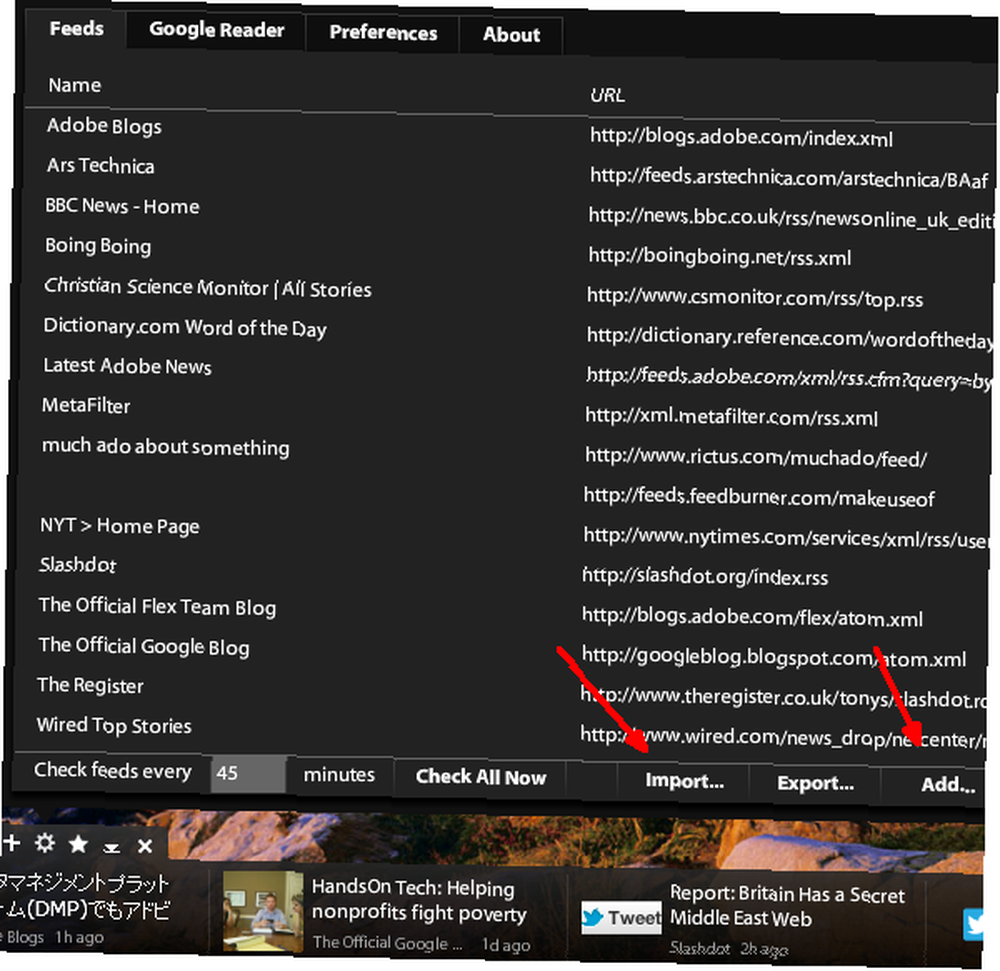
Quoi qu'il en soit, l'affichage des tickers est sans aucun doute le meilleur sur le marché, avec de superbes icônes de photo d'actualités ou d'icônes de logo affichées avec les titres des articles. Cela rend l'affichage du ticker plus intéressant et donne à l'ensemble un aspect beaucoup plus professionnel..

La personnalisation du ticker est également très flexible, avec la possibilité de l'afficher sur l'un des quatre côtés de l'écran, et vous pouvez facilement modifier des éléments tels que la vitesse du ticker, l'opacité, la fraîcheur des histoires de flux et bien plus encore..
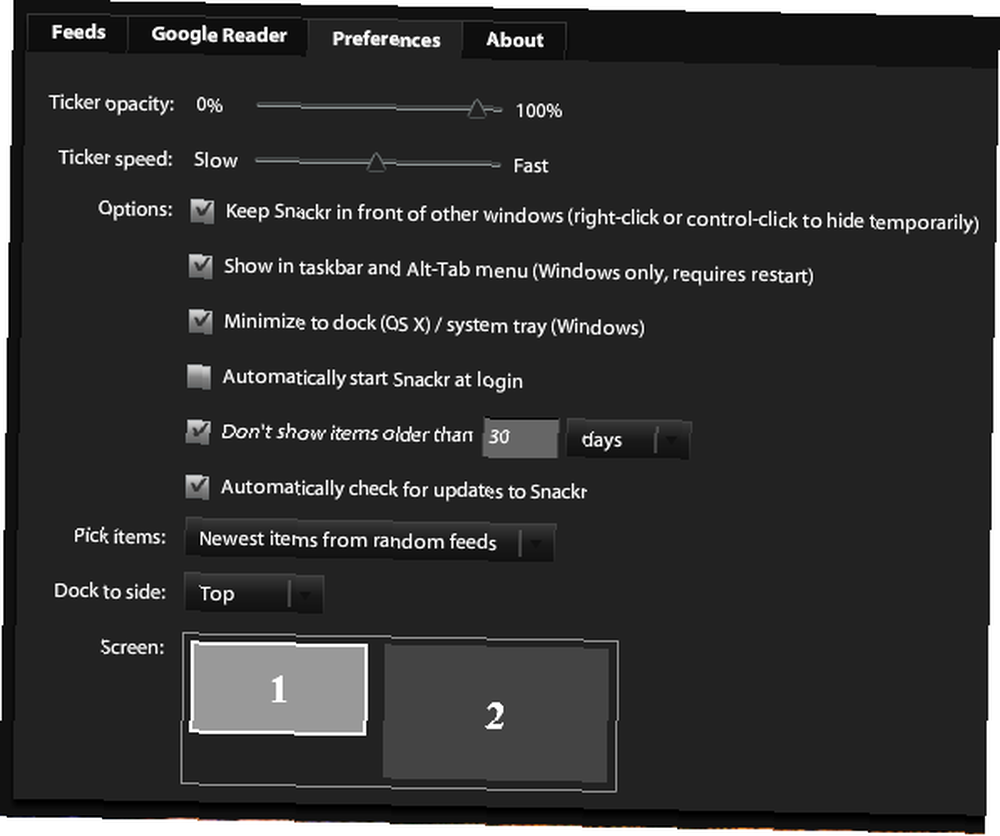
Quelle application de flux RSS est la meilleure?
Je pense que Snackr est mon préféré parmi les quatre options d’affichage des flux RSS de bureau. Snackr existe depuis longtemps avec Snackr - Lecteur de flux de fantaisie (Adobe Air) Snackr - Lecteur de flux de fantaisie (Adobe Air), et je pense que la raison en est qu’il fait ce qu’il fait bien, et qu’il vous permet de l’utiliser dans quelle que soit la manière - et où que vous soyez sur l'écran - cela vous convient le mieux. J'aime ça.
Recevez-vous vos actualités et vos mises à jour de blog à partir de flux RSS? Utilisez-vous une sorte d’écran de bureau ou d’applications d’alerte? Partagez vos propres conseils sur la manière dont vous affichez les flux RSS sur votre bureau dans la section commentaires ci-dessous.!











